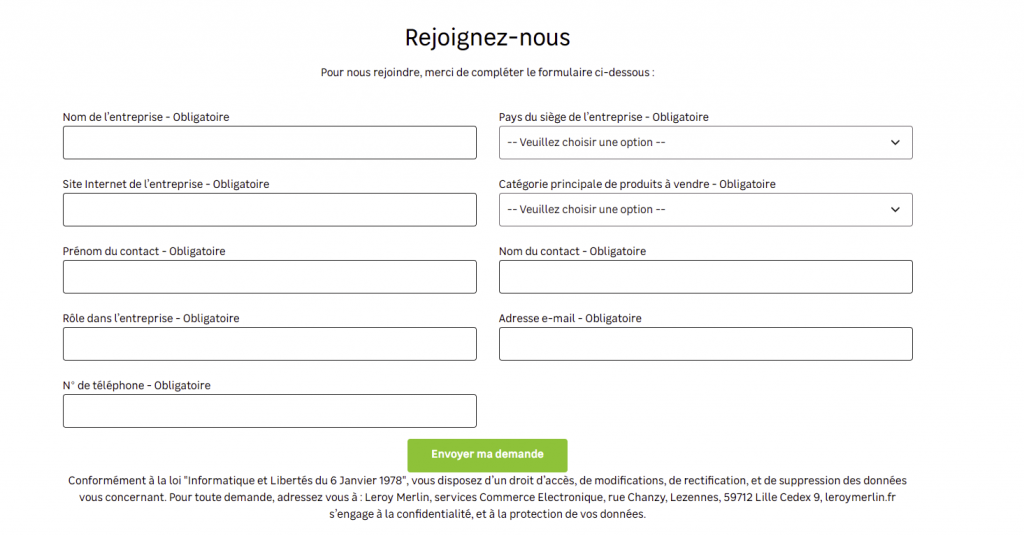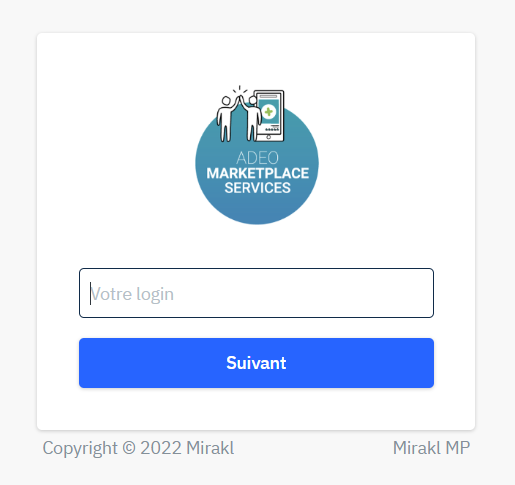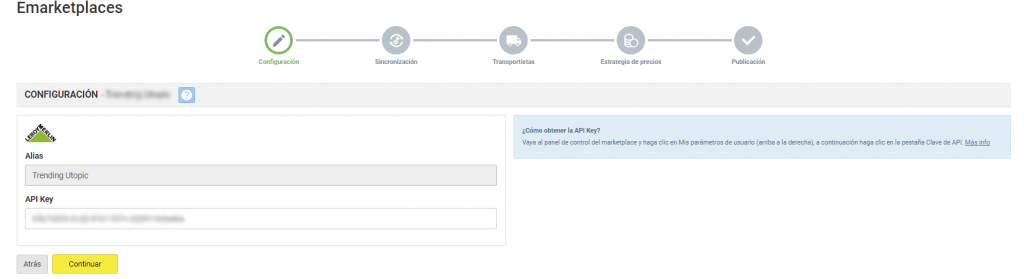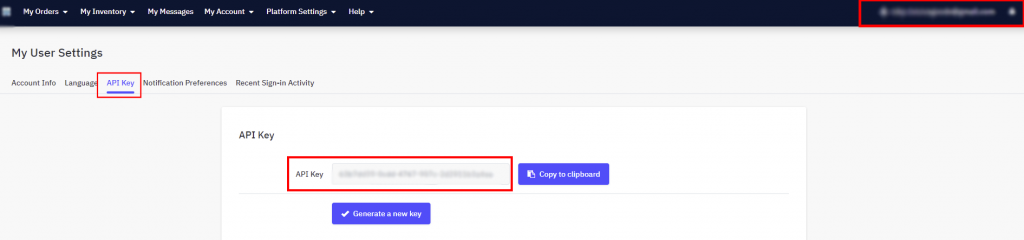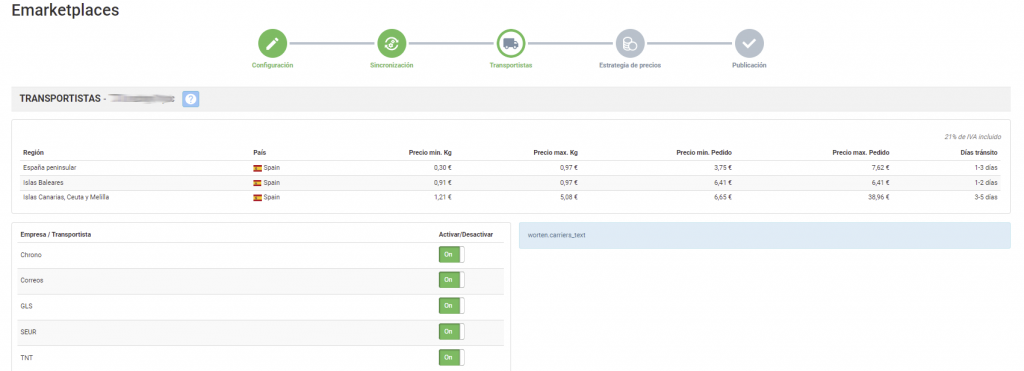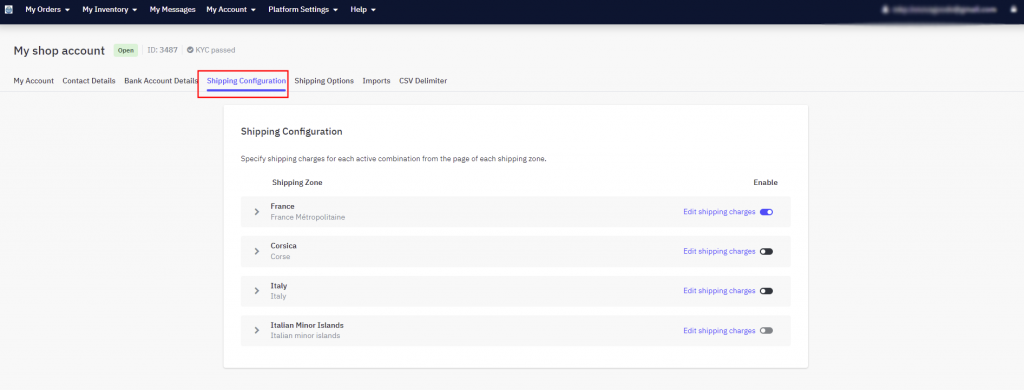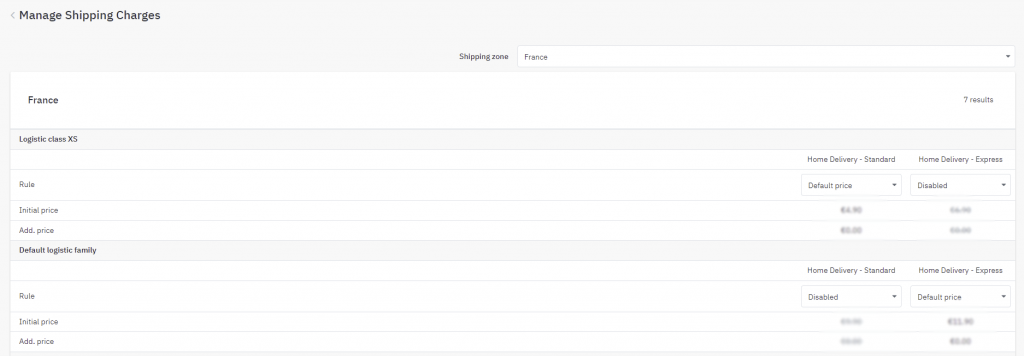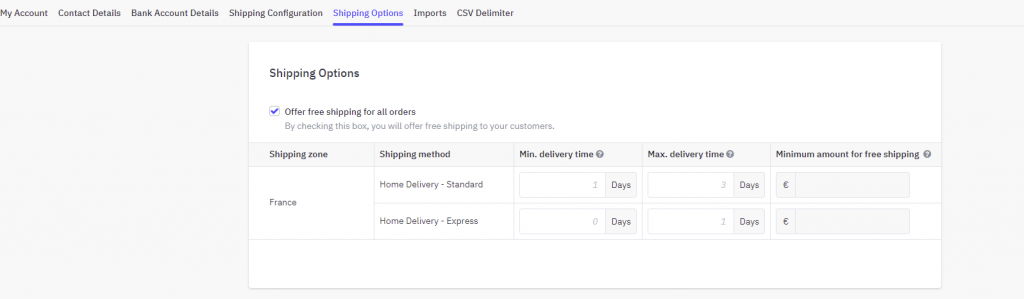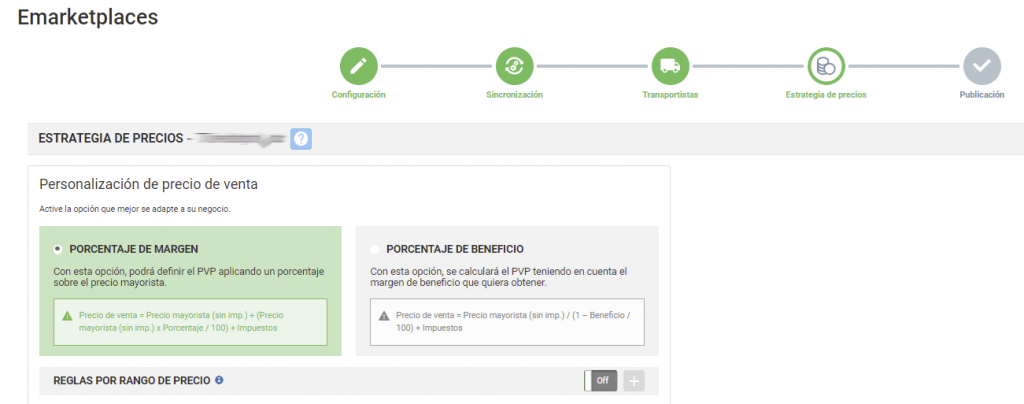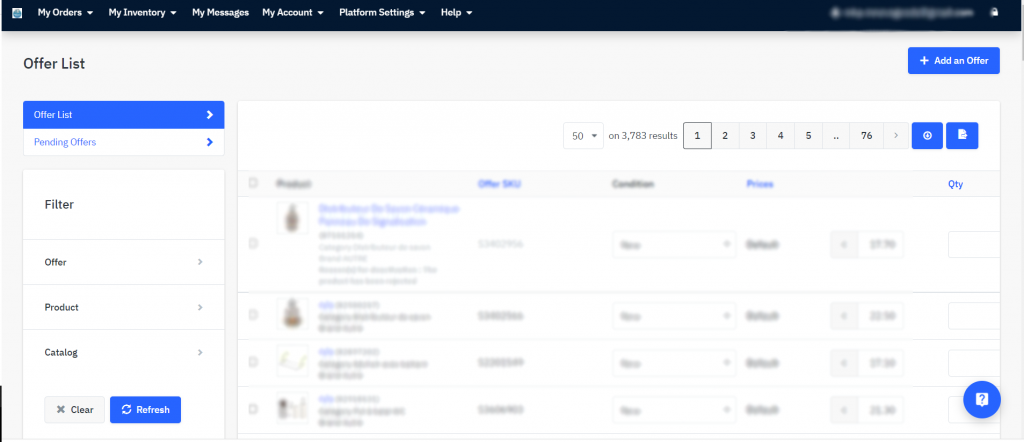Tout sur Leroy Merlin : processus d’inscription, gestion de la plateforme et synchronisation via la plateforme d’intégration multicanal
Ci-dessous, dans cet article, nous fournissons une explication étape par étape de la façon de synchroniser la marketplace Leroy Merlin avec BigBuy via la plateforme d’intégration multicanal
- Validation du compte et enregistrement
Avant de commencer l’intégration sur Leroy Merlin, vous devez créer un compte vendeur sur sa place de marché. Vous pouvez le faire sur le site de Leroy Merlin. Vous devriez également avoir un pack marketplaces actif et avoir acheté notre connecteur pour Leroy Merlin. Vous pouvez aller voir ça ici.
- Accès à l’espace vendeur Leroy Merlin
Une fois que vous avez créé votre compte sur Leroy Merlin, vous pouvez y accéder ici. Vous recevrez néanmoins un lien vous permettant d’accéder à l’espace vendeur de Leroy Merlin et à toutes les informations dont vous avez besoin.
- Synchronisation du catalogue avec la plateforme d’intégration multicanal
Pour pouvoir activer votre compte Leroy Merlin, vous devez connecter le catalogue de produits de la plateforme d’intégration multicanal à la marketplace Leroy Merlin. Pour ce faire, accédez au panneau de configuration de votre compte BigBuy et cliquez sur Multi-Channel > Emarketplaces. Accédez à Leroy Merlin et démarrez la synchronisation en remplissant le champ de connexion API.
Pour obtenir l’API, accédez à votre compte vendeur Leroy Merlin et cliquez sur Mes paramètres utilisateur (en haut à droite, cliquez sur l’e-mail qui apparaît), puis cliquez sur l’onglet Clé API. Copiez-la et collez-la dans la plateforme d’intégration multicanal.
Une fois que vous avez entré l’API dans la plateforme d’intégration multicanal, vous pouvez commencer à publier vos produits. Pour ce faire, vous devez synchroniser les catégories que vous souhaitez publier sur la marketplace Leroy Merlin.
PUBLICATION DU CATALOGUE.
Dans la phase de synchronisation sur la plateforme d’intégration multicanal, sélectionnez les catégories que vous souhaitez publier.
Si vous souhaitez plus d’informations sur la façon de sélectionner les catégories, vous pouvez le trouver dans ce lien
FRAIS D’EXPÉDITION ET STRATÉGIE DES TRANSPORTEURS
Transporteurs
Après avoir synchronisé les catégories de catalogue que vous avez choisies, il est temps de définir les transporteurs et les frais d’expédition.
Dans le panneau Plateforme d’intégration multicanal, désactivez les opérateurs avec lesquels vous ne souhaitez pas travailler. Nous vous conseillons de garder autant de transporteurs actifs que possible, afin d’assurer la livraison correcte des commandes.
Ici, vous pourrez également définir le temps de préparation, qui est de 3 jours par défaut, mais vous pouvez le modifier en fonction de vos besoins.
Frais d’expédition
Pour définir les frais d’expédition, vous devez accéder au panneau de configuration sur Leroy Merlin et cliquer sur Mon compte > Configuration > Configuration d’expédition.
Ici, vous pourrez activer vos zones d’expédition ou désactiver les méthodes d’expédition qui apparaîtront sur Leroy Merlin. Cliquez sur Modifier les frais d’expédition pour définir les frais d’expédition que vous avez choisis.
Les produits sont automatiquement classés en fonction de leur taille. Définissez les prix dans les colonnes des méthodes d’expédition que vous avez activées précédemment.
Livraison gratuite
Accédez à Mon compte > Configuration > Options de livraison et vous pourrez configurer la livraison gratuite (en cochant la case) pour tous vos produits. Les frais d’expédition indiqués seront de 0,00 € et vous ne recevrez aucun revenu pour l’expédition de l’une des commandes que vous vendez.
Dans cette même section, vous pouvez également offrir la livraison gratuite en fonction d’un montant d’achat minimum. Pour ce faire, dans chaque méthode d’expédition, indiquez la valeur minimale de la commande pour que l’expédition gratuite s’applique. De cette façon, vous montrerez si vous offrez la livraison gratuite pour les commandes supérieures au montant que vous indiquez.
STRATÉGIE DE TARIFICATION
Une fois que vous avez sélectionné les catégories à publier, et après avoir configuré les frais d’expédition, il est temps de définir la stratégie de tarification.
Toutes les informations sont disponibles dans l’article suivant : Comment fonctionnent les règles de tarification
PRODUITS D’ÉDITION
Une fois que vous avez défini toutes les étapes précédentes, vous pouvez publier le catalogue.
Quelques heures après sa publication, vérifiez que les produits ont été créés sur la plateforme Leroy Merlin dans Mon stock > Liste des offres. Vérifiez également que les frais d’expédition sont configurés correctement et que les produits apparaissent sur la page Web de Leroy Merlin.
Maintenant que vous avez publié vos produits, vous pouvez commencer à vendre.
Si vous voulez savoir comment gérer les commandes de cette Marketplace, assurez-vous de lire l’article ci-dessous : Comment gérer les commandes sur la Plateforme d’intégration multicanal.
Adeo Seller University
Leroy Merlin met à votre disposition, via Adeo, un centre d’aide, Adeo Seller University, pour faciliter la vente sur sa marketplace.
Vous y trouverez différents guides et ressources sur l’intégration technique, la performance, ainsi que des articles qui vous aideront à augmenter vos ventes.
Pour accéder à la plateforme, suivez le lien suivant et connectez-vous avec votre nom d’utilisateur et votre mot de passe.
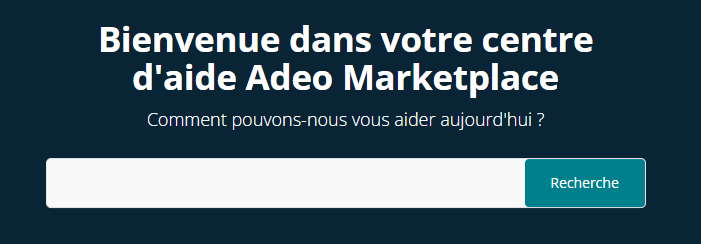




 Contact
Contact